Revit中如何制作一个台阶?

简易台阶制作,比绘制轴线复杂些,运用到的快捷键也比较多,因此需要多多操作,接下来我们就开始吧。
1、开始我们的第一步,此处我们首先新建一个族而不是项目。然后点击公制常规模型。
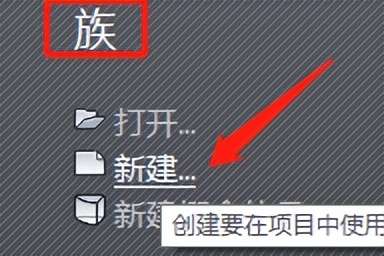
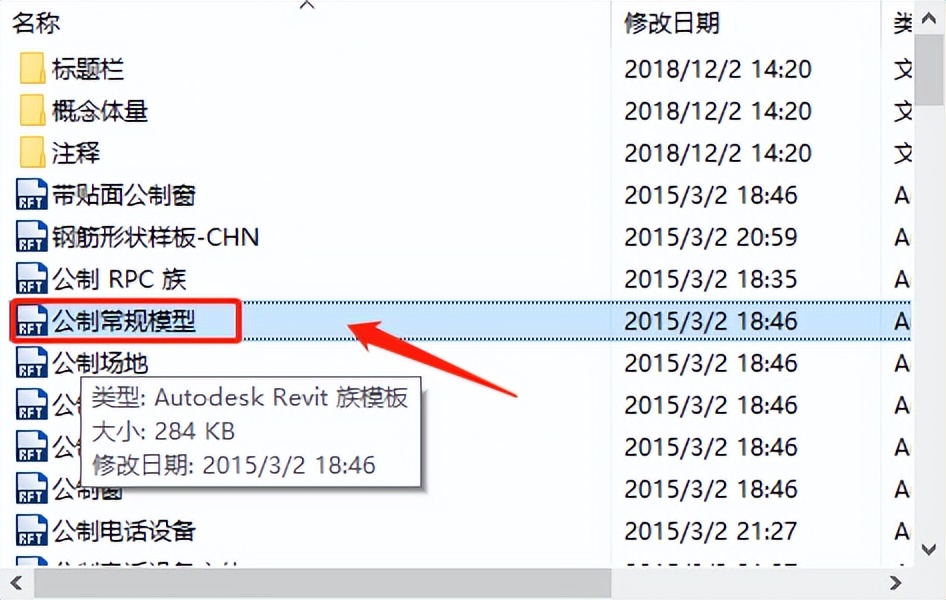
2、进入族后,我们可以看到左下角有项目管理器这个菜单栏,我们点击楼层平面的“+”键,双击参照标高,最后再点击立面的“+”双击你要绘制的视图方位,这里用到左立面和前立面。
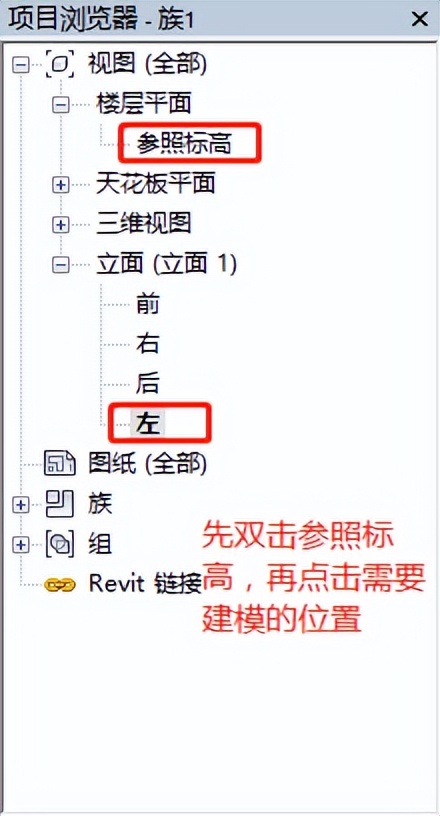
tips:项目管理器可以在 视图-用户界面,勾选。
3、接下来我们就开始绘制左视图的轮廓了。我们利用REVIT的拉伸将模型制作出来。选择拉伸,绘制一个任意梯形。
绘制参数:
上底:240 下底:960
左高:600 右高:200
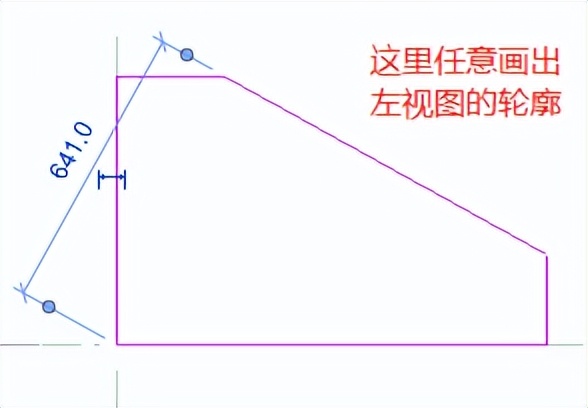
4、制作好左视图的轮廓线,我们必须要调整这个模型的拉伸终点与起点,输入参数后,务必要确认。这样才会得出一个立体的模型。
属性参数:
拉伸终点:240
拉伸起点:0
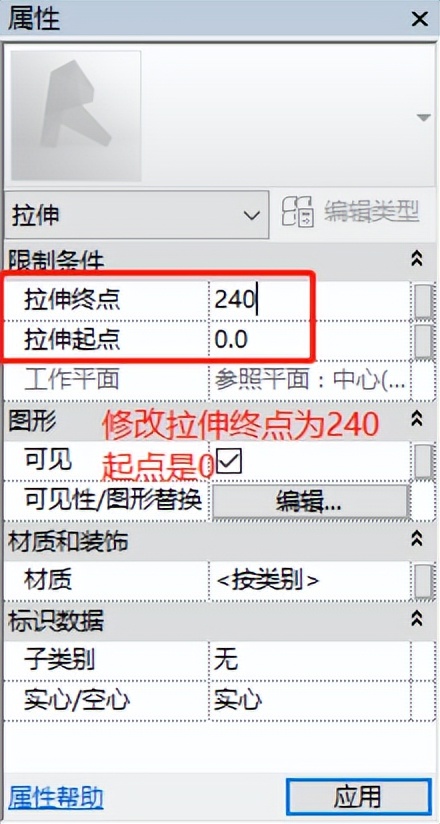

5、我们下面开始做梯段模型,我们仍然用到左视图。
图形参数:
梯段长度:240
梯段高度:160
属性参数:
拉伸终点:1040
拉伸起点:240
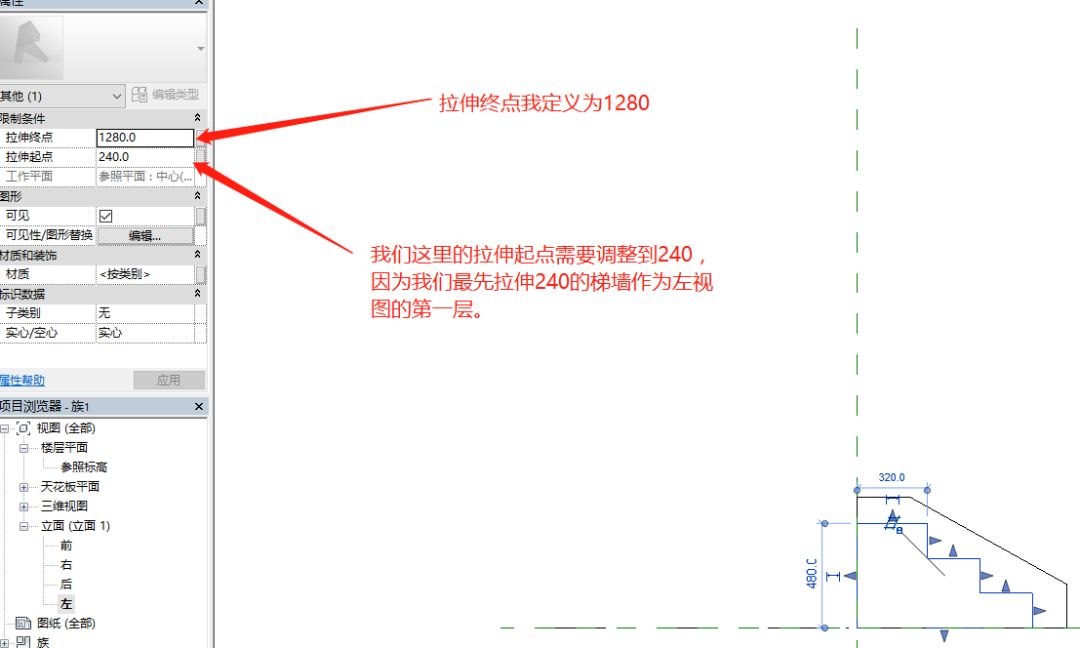
tips:此处的拉伸终起点需注意,具体如图所示。

6、最后一步,我们的思路是这样的,另一半的梯墙利用镜像的功能来实现。先将视图转为前视图,我们用到RP参照平面快捷键来做一条辅助线。

得到两条辅助线后中线随意点取,后面我们再用DI标距快捷键来标明三个线段之间的长度。再在用EQ对称快捷键迅速找到我们需要的中线。
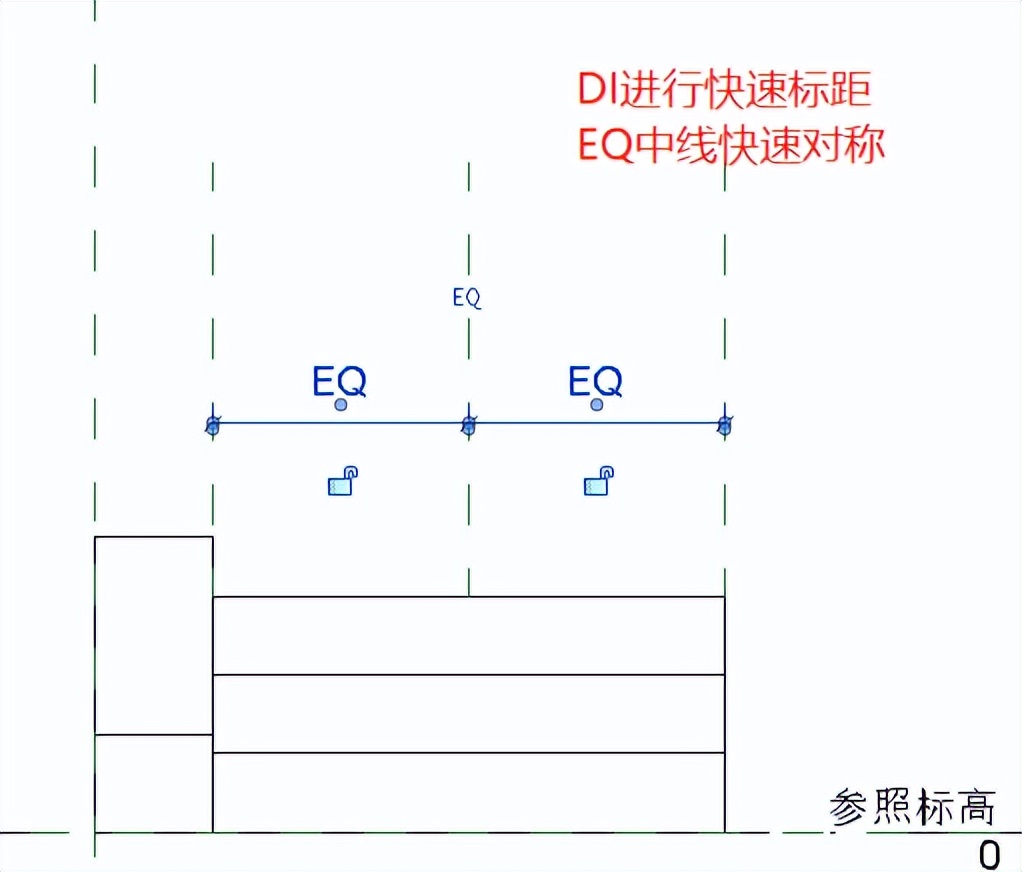
中线是为镜像提供辅助作用的,我们使用MM镜像快捷键,可以得到最后我们想要的图形。
台阶
到此处大功告成
BIM三维视图查看效果

BIM建模助手CAD识别翻模插件,一键翻模,目前支持:图转轴网,图转桩,图转柱,图转墙,图转门窗,图转梁,图转承台,图转管道,图转风管,图转桥架,图转喷淋等等。
建模助手有机电,土建,出图,综合,族库,施工,有求必应【7大模块】158功能。
最近更新:Revit插件精灵,一键管理插件太多问题。
下载地址:https://www.zhbim.com/?source=csdn


